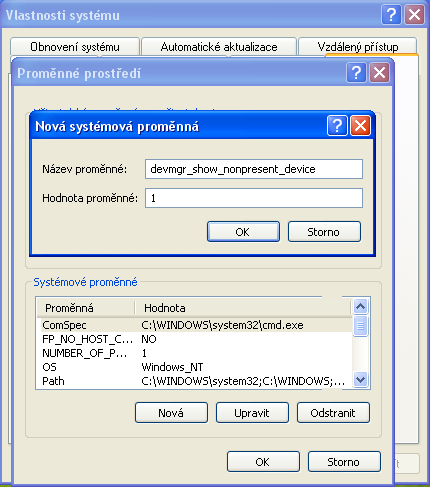Ve „Správci zařízení“ se zobrazují pouze aktivní zařízení. Proto pokud chcete odinstalovat ovladače pro starší tiskárnu, musíte ji nejprve opět připojit k počítači. Pokud to není možné, musíte zobrazit i zatím skrytá zařízení. V případě, že máte nainstalovaný operační systém Windows XP, postupujte následovně: Stiskněte klávesy [Windows] + [Pause]. V otevřeném okně „Vlastnosti systému“ vyberte záložku „Upřesnit“ a klikněte na „Proměnné prostředí“. Otevře se okno „Proměnné prostředí“, kde najdete i příkaz „Nová“. Klikněte na něj a v okně „Nová systémová proměnná“ zadejte jako „Název proměnné“ řetězec
devmgr_show_nonpresent_devices
Jako „Hodnotu proměnné“ zadejte „1“. Volbu potvrďte pomocí „OK“ a ještě jednou „OK“ a nakonec restartujte počítač, aby se změna projevila.
Po restartu počítače znovu stiskněte klávesy [Windows] + [Pause] a tentokrát vyberte záložku „Hardware“. V záložce klikněte na „Správce zařízení“. Otevře se okno „Správce zařízení“, v jehož nabídce najdete i položku „Zobrazit“. Ze seznamu vyberte „zobrazit skrytá zařízení“. Nyní se v seznamu zobrazí i všechna zařízení, která byla k počítači připojena a nejsou zrovna aktivní, ale jejich ovladač je v počítači stále přítomný. Mají světle šedou ikonu.
Stejný trik funguje i pod operačním systémem Windows Vista nebo Windows 7. Stiskněte [Windows] + [Pause], v nově otevřeném okně klikněte vlevo na „Upřesnit nastavení systému“. Potom klikněte na „Proměnné prostředí“ a postupujte podobným způsobem jako v případě Windows XP. Potvrďte volbu. Jen upozorňujeme, že pro tuto změnu musíte mít administrátorská práva a počítač musíte restartovat.

Koupit časopis Chip
Chip je možné číst v tištěné nebo v digitální podobě na mobilech, tabletech a počítačích.